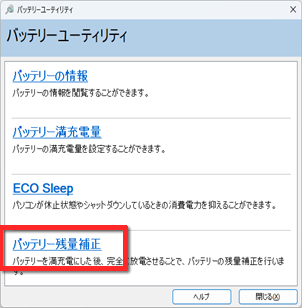正しく使ってバッテリーを長持ちさせる
バッテリーの寿命
- バッテリーの寿命までの期間は、使用環境および保管方法、ご使用の時間や頻度によって異なります。
- バッテリーは消耗品です。以下の状態になった場合、寿命に達したと考えられますので、速やかにバッテリー交換の実施を推奨いたします。
- (1)バッテリーの駆動時間や、充電時間が極端に短くなった。
- (2)満充電にならなくなった。充電ができなくなった。
- (3)OSのバッテリー残量が残っていても、電源が落ちてしまうことが頻発する。
- (4)バッテリーが膨れてきた。
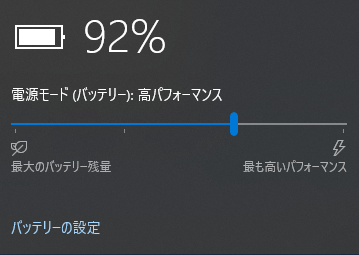
バッテリー消耗の要因
バッテリー消耗の原因は、大きく以下の3つの要因があります。
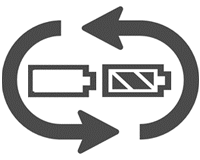
①バッテリーの充電/放電を繰り返すことによるサイクル要因
- 充電/放電をくり返すことで寿命となる
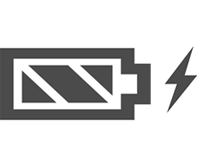
②バッテリーに電源を供給したままで満充電状態で放置することによる要因
- 充電が完了した後も、ACアダプタを接続したままの状態にしている
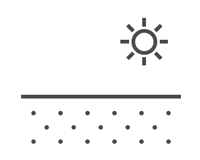
③高温環境での使用/保管、使用時の負荷が高いなど環境温度が高温であることの温度要因
- 直射日光が当たる場所で使用している
- 高温環境で保管している
- 装置を使用中に充電している
リチウムイオンバッテリーは、理想的な環境においては300~500サイクルの充放電が可能です。ただし、満充電後に継続してACアダプタを接続している時間、装置の周辺温度や装置動作に伴う装置内部の温度上昇の影響などのバッテリーの消耗に影響を与える諸条件により、一般的にはこのサイクルより早く劣化が進みます。
バッテリーの取り扱いについては、次の項目以降をご確認いただき、消耗状況に応じてバッテリー交換を行ってください。
バッテリー消耗状態の確認
バッテリーの消耗状態は、バッテリーユーティリティの【バッテリーの情報】から確認できます。
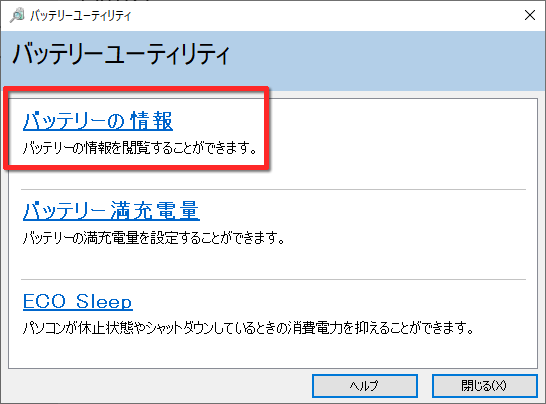

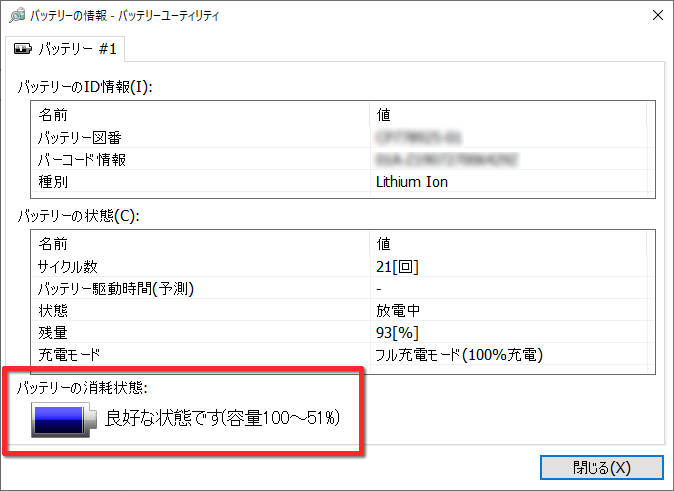
| 消耗状態の値 | 「バッテリーの消耗状態」の表示内容 | 表示アイコン |
|---|---|---|
| 0~30の場合 | 早めの交換をお勧めします(容量30%以下) |  |
31~50の場合 | 交換時期が近づいています(容量50~31%) |  |
| 51~の場合 | 良好な状態です(容量100~51%) |  |
「バッテリーの消耗状態」の表示内容は、バッテリー交換の目安です。状態表示に関わらず下記の事象が起きた場合は、お客様のご使用業務に合わせ早めの交換をお勧めいたします。
- (1)バッテリーの駆動時間や、充電時間が極端に短くなった。
- (2)満充電にならなくなった。充電ができなくなった。
- (3)OSのバッテリー残量が残っていても、電源が落ちてしまうことが頻発する。
- (4)バッテリーが膨れてきた。
バッテリーの消耗状態・残量表示
実際のバッテリー容量と表示の乖離
長い期間パソコンを使用していると、実際のバッテリー容量と表示が乖離し(1)(2)の状態になる場合があります。
残量があるように見えるにもかかわらず、バッテリー駆動時間が極端に短くなったり、急に電源が落ちたりすることにならないよう「バッテリーの状態の正しい把握のために」をご覧になり対処をお願いします。
(1)OSのバッテリー残量表示で残量があるように見えても、途中から急激に残量低下する
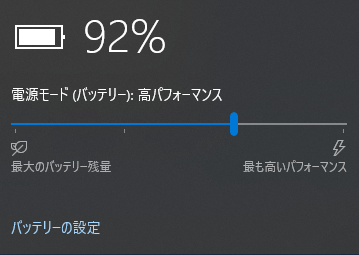
(2)バッテリーユーティリティの消耗状態が【良好な状態です】であっても、実際は【交換時期が近づいています】の状態にある
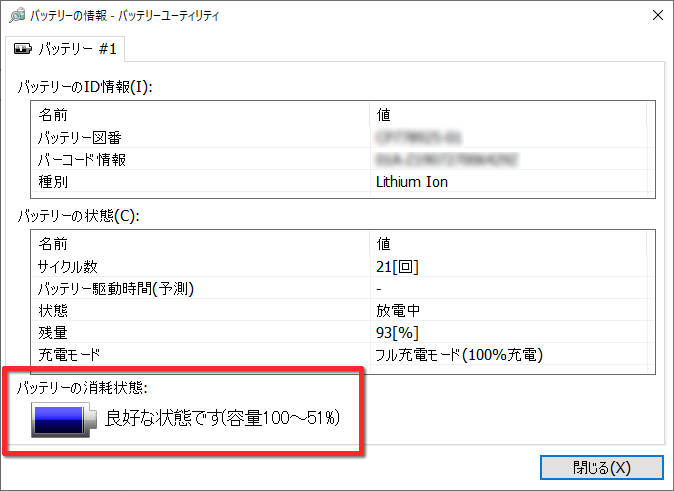
バッテリーの状態の正しい把握のために
正しい状態表示を維持するために、2~3ヶ月毎にバッテリーの満充電/完全放電を実施してください。
| 2023年上期モデル | プリインストールされているアプリ「バッテリーユーティリティ」の「バッテリー残量補正」機能をご利用ください。 詳しくは、サポートページで公開している各機種のマニュアル『製品ガイド(機種別編)』の「第2章 取り扱い」-「バッテリー」をご覧ください。
|
|---|---|
| 2022年下期モデルおよびそれ以前の機種 | 満充電後ACアダプタを取り外し、BIOSセットアップ画面の状態で電源が切れるまで放電してください。 自動で電源が切れると、放電が完了します。 【重要】 バッテリーユーティリティで「80%充電モード」に変更している場合は、「フル充電モード(100%充電)」に設定を変更してから、満充電/完全放電を行って下さい。 BIOSセットアップ画面については、サポートページで公開している各機種のマニュアル『製品ガイド(共通編)』の「第2章 BIOS」-「BIOSセットアップの操作のしかた」をご覧ください。 満充電状態の確認方法、充電モードの変更方法については、『製品ガイド(機種別編)』の「第2章 取り扱い」-「バッテリー」をご覧ください。 |
バッテリーを長持ちさせるには
バッテリーを長持ちさせるために、以下の運用を推奨いたします。
バッテリーに電源を供給したままの満充電状態で放置しない
(1)80%充電で満充電を防ぐ
バッテリーユーティリティで「80%充電モード」に設定変更を行います。
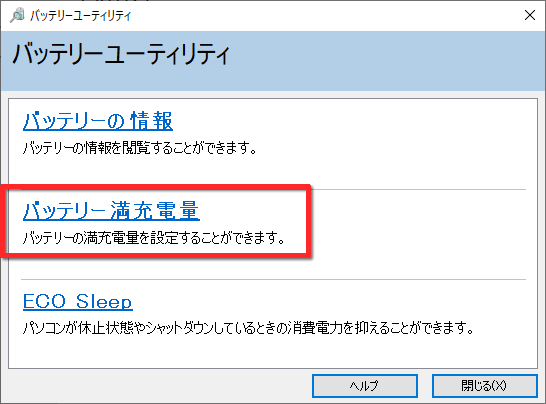

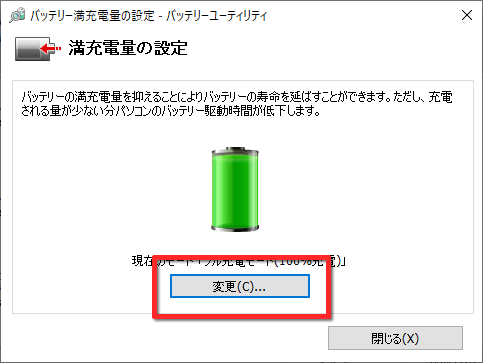

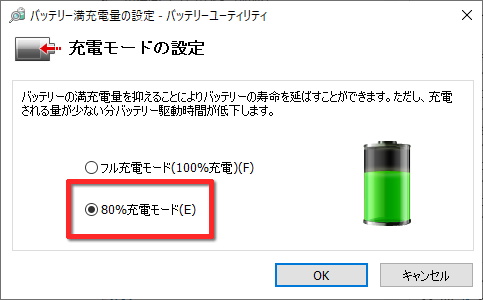
(2)電源オフ時や、休止状態時の満充電時にACアダプタからの電源供給を止める
バッテリーユーティリティで「低待機モード」に設定変更を行います。
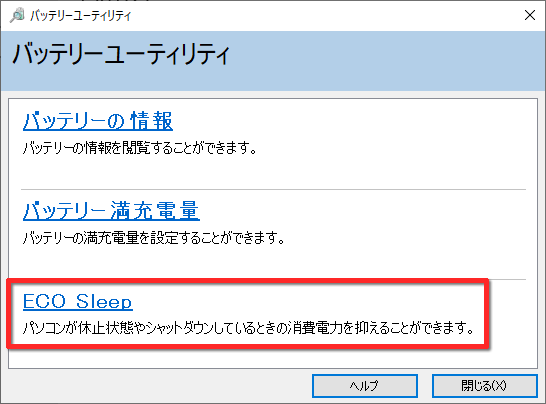

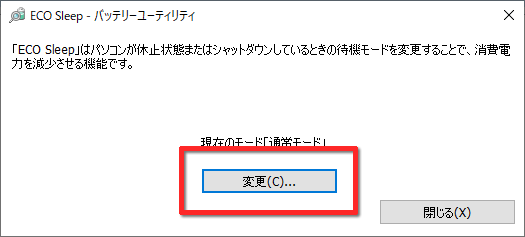

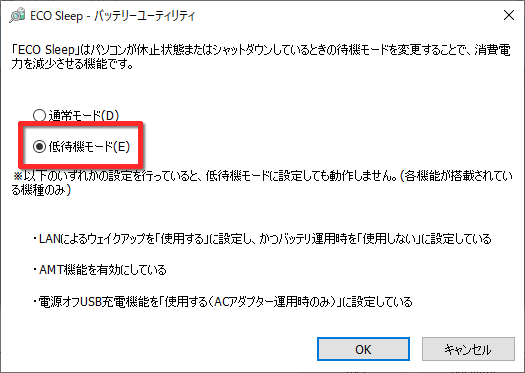
高温環境での使用/保管、使用時の負荷が高いなど環境温度が高温にならないよう注意する
【使用や保管時の注意】
- 熱がこもる場所での使用や保管を行わないでください。
- 充電しながらの使用や、直射日光が当たる場所での使用は極力避けてお使いください。
長期未使用による過放電を避ける
- 予備機など長期間保存状態にあってもバッテリーは消耗します。
- 長期間バッテリーが空の状態が続くと、過放電状態となりバッテリーは使用できなくなります。
【使用や保管時の注意】
- パソコンを使用しない場合にも、2年以内にバッテリーの充電を実施してください。
(一部の個人向けモデル/WEBモデルは1年以内の充電が必要になります。)
バッテリー交換サービス
一般的に、PC・タブレットのバッテリー寿命による部品交換は2~3年に1回必要となります。当社の一部ウルトラブックやタブレットPCでは、お客様自身でバッテリーを取り外し・交換することができない仕様になっているため、以下の保守契約および、別途バッテリー交換サービスをご利用ください。
| 項 | サービス商品 | ||
|---|---|---|---|
| 1 | 基本サービス SupportDesk Standard |
+ | SupportDesk Option バッテリー交換サービス |
| 2 | 基本サービス SupportDeskパック |
+ | SupportDesk Option バッテリー交換サービス |
| 3 | SupportDeskパック バリューセット バッテリー交換・アクシデントケアプラス ※ARROWS Tab(訪問修理対応モデル)(注1)(注2) |
||
| 4 | SupportDeskパック バリューセット バッテリー交換・アクシデントケアプラス 引取修理(注2) | ||
| 5 | パーコール修理(引取)ユニット交換 | ||
- (注1)バッテリー交換は引取による修理対応となります。
- (注2)パック価格はバッテリー交換(引取)・アクシデントケアプラスのサービス内容を含みます。